Comment manipuler les fichiers ADIF dans JTDX, WSJT-X ou MSHV.
Comment manipuler les fichiers ADIF
dans JTDX, WSJT-X ou MSHV.
Préambule: Pour des raisons que nous ne développerons pas ici, certains OM n’utilisent pas de carnet de trafic informatisés. Vous pouvez donc exploiter les astuces de cette page pour sauvegarder ou déplacer vos fichiers de qso. Par exemple pour extraire les qso des logiciels JTDX, WSJT-X ou MSHV, pour les sauvegarder ensuite sur Google Drive, ou bien sur un des vos disques durs. Vous pouvez aussi avoir besoin de ces fichiers ADIF pour par exemple alimenter votre LOG en ligne sur QRZ.com. Vous pouvez également, c'est ce que j'explique plus bas, avoir commencé le trafic FT8 avec WSJT-X, puis avoir changé de logiciel et être passé à JTDX. Auquel cas cette page vous expliquera comment fusionner les 2 ADIF, puis les mettre dans JTDX. Si vous crashez votre disque dur, et ça n'arrive pas qu'aux autres, vous serez content de posséder une sauvegarde adif de vos qso et vous pourrez les réinjecter dans votre logiciel préféré. 73
 ATTENTION : Excusez-moi pour cette mise en garde, effectuez les manipulations ci-dessous avec précaution sous peine de perdre de précieuses données. Ne jamais travailler sur l’ADIF original, toujours sur une copie.
ATTENTION : Excusez-moi pour cette mise en garde, effectuez les manipulations ci-dessous avec précaution sous peine de perdre de précieuses données. Ne jamais travailler sur l’ADIF original, toujours sur une copie.
Menu :
A) Dossiers ou Répertoires cachés, comment les voir ?
B) Comment trouver les fichiers ADIF contenant vos qso numériques.
C) Comment enregistrer sur votre disque dur les fichiers ADIF contenant vos qso numériques ?
D) Comment extraire une partie de vos qso, puis les sauvegarder grâce à l’utilitaire ADIF MASTER ?
E) Comment fusionner (MERGE) deux adif, puis les sauvegarder grâce à l’utilitaire ADIF MASTER ?
Comme vous pouvez le savoir, le radioamateur doit posséder dans son shack un ordinateur. Celui-ci vous servira, entre autre, à envoyer vos QSL, à traiter vos QSO grâce à un carnet de log informatisé, à décoder toutes sortes de signaux, FT8, FT4, MSK, PSK, à faire des statistiques etc …
Une fois ces qso réalisés, vous serez amené à sauvegarder vos carnets de log, et/ou à manipuler des fichiers ADIF. L’ADIF est une norme radioamateur. Ce fichier contient les principaux éléments constituant votre QSO, le call contacté, la date et l’heure, la fréquence et le mode, etc...
Si vous souhaitez décortiquer cette norme, vous pouvez visiter le site officiel :
https://www.adif.org/
A) Dossiers ou Répertoires cachés, comment les voir ?
Avant toute chose, certains fichiers sont enregistrés dans des répertoires (dossiers) cachés. Les auteurs de logiciel procèdent de cette manière, afin qu’un utilisateur lambda ne puisse pas y accéder et effacer involontairement un fichier sensible.
La procédure est différente suivant le système d’exploitation que vous utilisez, Windows 7, 10 ou 11. Si vous ne voyez pas les répertoires cachés dans votre explorateur de fichiers, faites une recherche de la procédure a effectuer sur un moteur genre Bing ou Google, afin de les rendre visibles.
Nota :
Maintenant vous avez compris que : si vous pratiquez les modes digitaux avec les logiciels JTDX, WSJT-X ou MSHV, vous pouvez récupérer l’ensemble des qso effectués en exportant le fichier en question sur votre disque dur. Ensuite vous pourrez travailler ce fichier ADIF en le sauvegardant, en l’important dans un autre logiciel, en faisant des statistiques (nombres de DXCC contactés, ou nombre de carrés Locator travaillés), ou en le fusionnant. Les fichiers ADIF étant compatibles entre eux, si par exemple vous utilisiez WSJT-X, et que vous êtes passés à JTDX (et vous auriez raison), vous pouvez, en suivant les mêmes chemins ou sont logés les ADIF, récupérer votre ADIF WSJT-X qui contient tous les DXCC et/ou Locator contactés, puis de le transférer dans JTDX. Ainsi, si vous avez commencé un DXCC, vous pouvez le continuer même en changeant de logiciel. ATTENTION prenez soin de manipuler avec précaution les adifs. Exemple si vous changez de logiciel, que vous avez fait 400 qso avec WSJT-X, que vous avez changé de logiciel en cours de route et que vous avez 200 QSO dans JTDX, après fusion vous devez trouver 400+200 = 600 qso déjà réalisés dans votre nouveau logiciel.
 ATTENTION : Excusez-moi pour cette mise en garde, effectuez les manipulations ci-dessous avec précaution sous peine de perdre de précieuses données. Ne jamais travailler sur l’ADIF original, toujours sur une copie.
ATTENTION : Excusez-moi pour cette mise en garde, effectuez les manipulations ci-dessous avec précaution sous peine de perdre de précieuses données. Ne jamais travailler sur l’ADIF original, toujours sur une copie.
B) Comment trouver les fichiers ADIF contenant vos qso numériques.
Pour trouver le fichier adif en question voici la procédure à suivre suivant le logiciel que vous utilisez :
1) JTDX version Francisée: cliquer sur Dossier / Ouvrir le répertoire des logs, récupérez et sauvegardez sur votre disque dur le fichier nommé « wsjtx_log.adi ».
2) WSJT-X : cliquer sur File / Open log directory, récupérez et sauvegardez sur votre disque dur le fichier nommé « wsjtx_log.adi ».
3) MSHV version Francisée: Fichier / Ouvrir un fichier puis dans la fenêtre qui s’ouvre, sélectionnez les qso que vous souhaitez sauvegarder, puis cliquez sur MENU, puis sur « Exporter la sélection en ADIF », une fenêtre s’ouvre, sélectionner l’endroit sur votre PC ou vous souhaitez enregistrer l’ADIF et cliquez en bas sur « Enregistrer ».
Vous pouvez, si votre PC est configuré pour voir les répertoires (dossiers) cachés, chercher grâce à l’explorateur de fichiers de Windows, le chemin pour récupérer le fameux fichier ADIF.
Voici le chemin ou se trouve le fichier en fonction du logiciel :
JTDX :
C:\LeNomDeVotrePC\AppData\Local\JTDX
WSJT-X :
C:\LeNomDeVotrePC\AppData\Local\WSJT-X
C’est identique puisque JTDX utilise le noyau de WSJT-X.
MSHV : désolé je n’utilise pas ce logiciel, donc pas de qso, donc pas de log et pas de fichiers hi !!!
C) Comment enregistrer sur votre disque dur les fichiers ADIF contenant vos qso numériques ?
Maintenant que je vous ai expliqué ou trouver vos ADIF contenant vos qso numériques (Chapitre B ci-dessus), vous allez les mettre en sécurité sur votre disque dur avant de les modifier. Ne jamais travailler sur l’ADIF original, toujours sur une copie. De cette manière an cas de fausse manipulation, l’original sera en lieu sur. C’est le b.a.-ba de l’informatique.
Dans JTDX version Francisée, cliquez dans l’onglet « Dossier », puis dans « Ouvrir le répertoire des logs ». Une fenêtre s’ouvre et vous voyez plusieurs fichiers. Identifiez le fichier se nommant « wsjtx_log.adi ». Mettez le en surbrillance en cliquant 1 fois dessus, puis faites un clic droit et cliquer sur « Copier ». A partir de ce moment, votre fichier est dans le presse papiers de Windows. Ouvrez maintenant l’explorateur de Windows, puis créez un répertoire qui s’intitulera par exemple « Sauve_Adif », puis coller le fichier mis dans le presse papiers précédemment, à l’intérieur.
La procédure est identique pour JTDX ou MSHV.
D) Comment extraire une partie de vos qso, puis les sauvegarder grâce à l’utilitaire ADIF MASTER ?
Pour manipuler les fichiers ADIF et y extraire des données, je vous conseille le logiciel ADIF MASTER. A la date d’écriture de ce tuto (Février 2024) la dernière version est la 3.5.
Vous pouvez le télécharger ici :
https://www.dxshell.com/adif-master.html
Installez le logiciel, puis démarrez le.
Par exemple vous souhaitez extraire tous les QSO effectués en FT8 sur la bande des 30M. Voici dans quel ordre vous devez procéder :
1) récupérez le fichier ADIF dans le logiciel concerné, JTDX ou WSJT-X. (voir la procédure ci-dessus).
2) importez le fichier ADIF dans ADIF MASTER :
File / Open Filtered, cochez la case « Use Band Filter », puis cliquez dans « Select » mettez 30M en surbrillance, puis OK. Nous choisissons maintenant le mode en cochant « Use Mode Filter », puis cliquez dans « Select » mettez FT8 en surbrillance, puis OK.
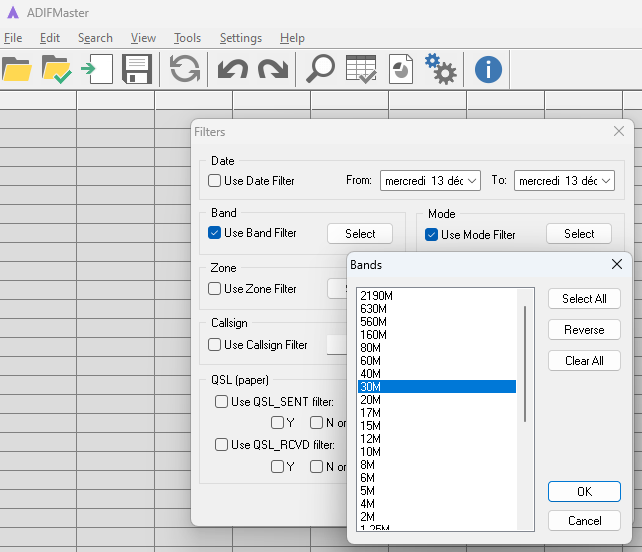
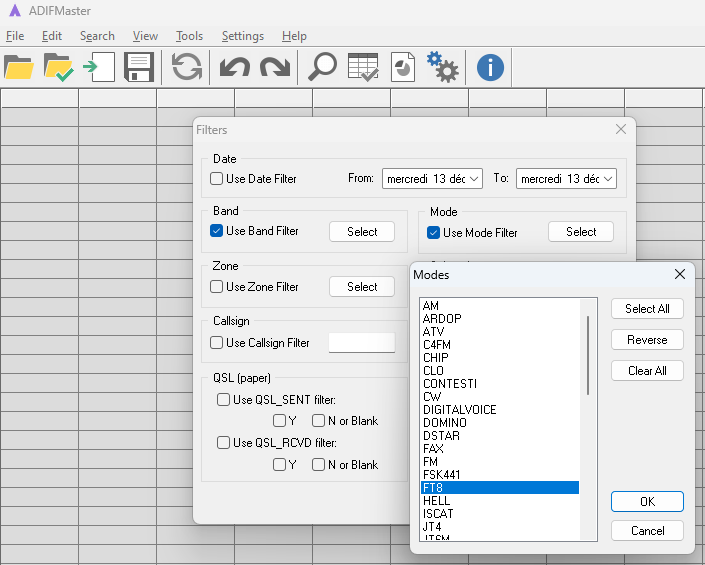
Cliquez maintenant tout en bas sur OK, une fenêtre va s’ouvrir, sélectionnez alors l’adif dans lequel vous voulez extraire les données, puis cliquer sur OUVRIR. C’est terminé tous vos qso 30M et FT8
sont filtrés et il ne vous reste plus qu’à les sauvegarder.
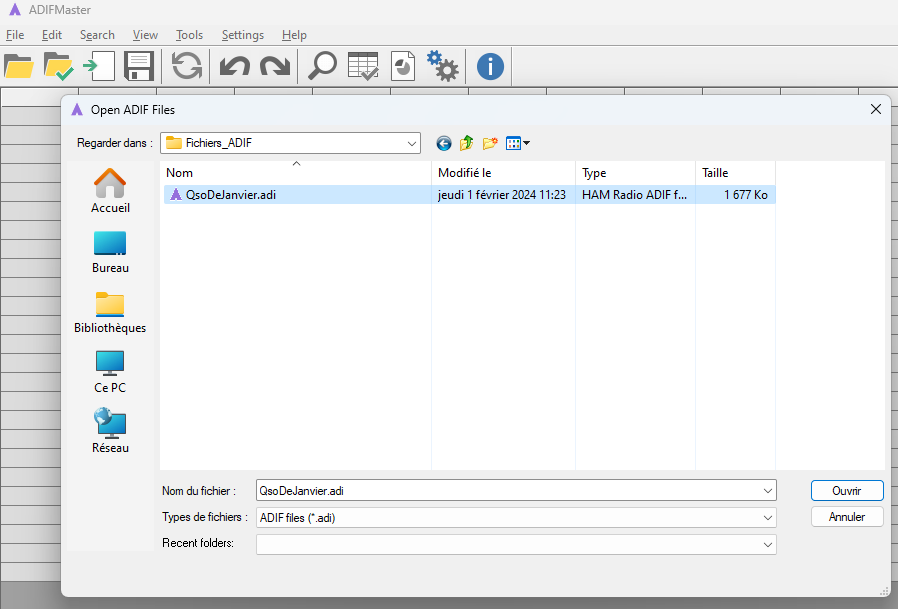
3) Maintenant sauvegardez le fichier contenant les qso filtrés dans un fichier ADIF.
Pour se faire, File / Save As, vous sélectionnez un emplacement ou vous souhaitez enregistrer votre ADIF filtré, vous lui donnez un nom, exemple « VotreIndicatif_30m_FT8 », cliquez en bas à droite sur « Enregistrer », voilà c’est terminé. Au passage, ADIF MASTER considère, à tort ou à raison, le FT4 comme un SubMode, ne le cherchez pas dans MODE mais dans SubMode.
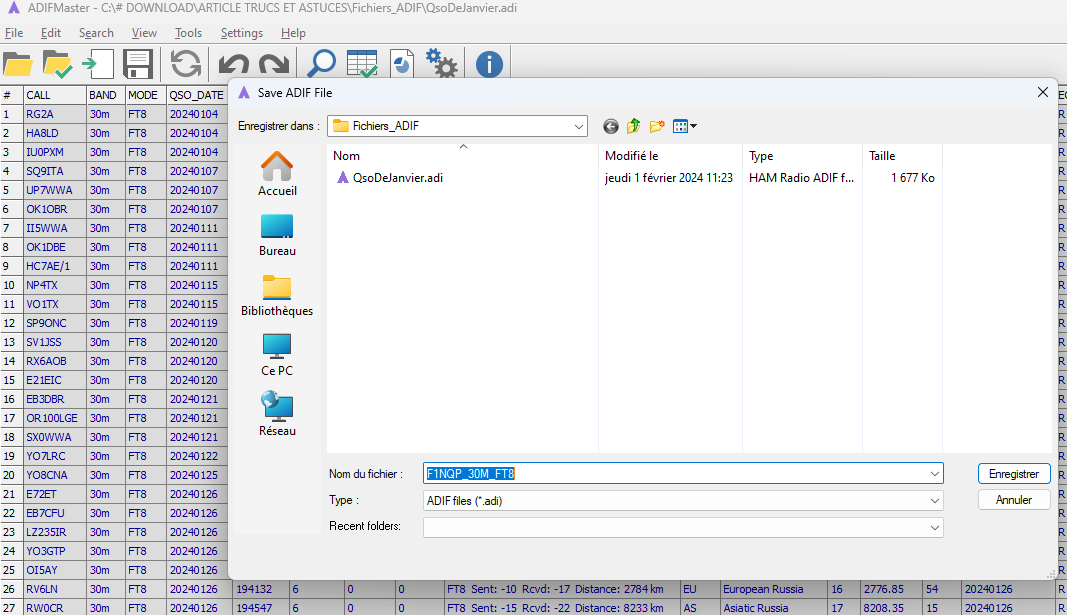
E) Comment fusionner (MERGE) deux adif, puis les sauvegarder grâce à l’utilitaire ADIF MASTER ?
Dans cet exemple, j’ai un fichier ADIF de qso réalisés avec WSJT-X, que je veux fusionner (MERGE) à un autre réalisé avec JTDX. Dans mes captures d’écrans, je fusionne un ADIF de 1160 qso, avec un autre de 272 qso. En bas à droite de la fenêtre d’ADIF MASTER, vous avez un compteur de qso, celui-ci va déjà vous servir pour vos contrôles.
Démarrez ADIF MASTER, vous allez ouvrir le premier fichier ADIF, que l’on appelle dans cet exemple QSO1. Rappel il contient 1160 qso.
File / Open, sélectionnez le 1er fichier ADIF, puis « Ouvrir ». Afin de vérifier si l’opération s’est bien déroulée, contrôlez que vous retrouvez bien en bas à droite dans le compteur ADIF MASTER le nombre de qso téléchargés = « 1160 ».
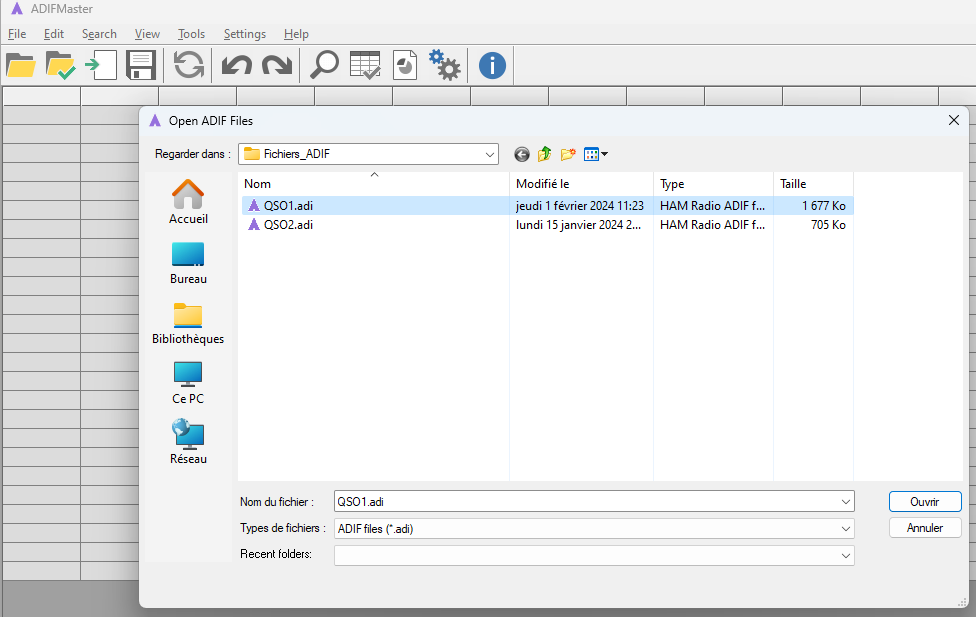
Maintenant nous allons fusionner (MERGE) le 2ème ADIF au premier.
File / Merge ADIF Logs, sélectionnez le 2ème ADIF, puis cliquez sur Ouvrir.
C’est magique votre ADIF n’en fait plus qu’un, soit 1160 + 272 = 1432 qso.
La dernière opération consiste à sauvegarder sur votre disque dur le fichier fusionné.
File / Save As, vous sélectionnez un emplacement ou vous souhaitez enregistrer votre ADIF fusionné, vous lui donnez un nom, exemple « VotreIndicatif_FT8_ADIF_principal », cliquez en bas à droite sur « Enregistrer », voilà c’est terminé.
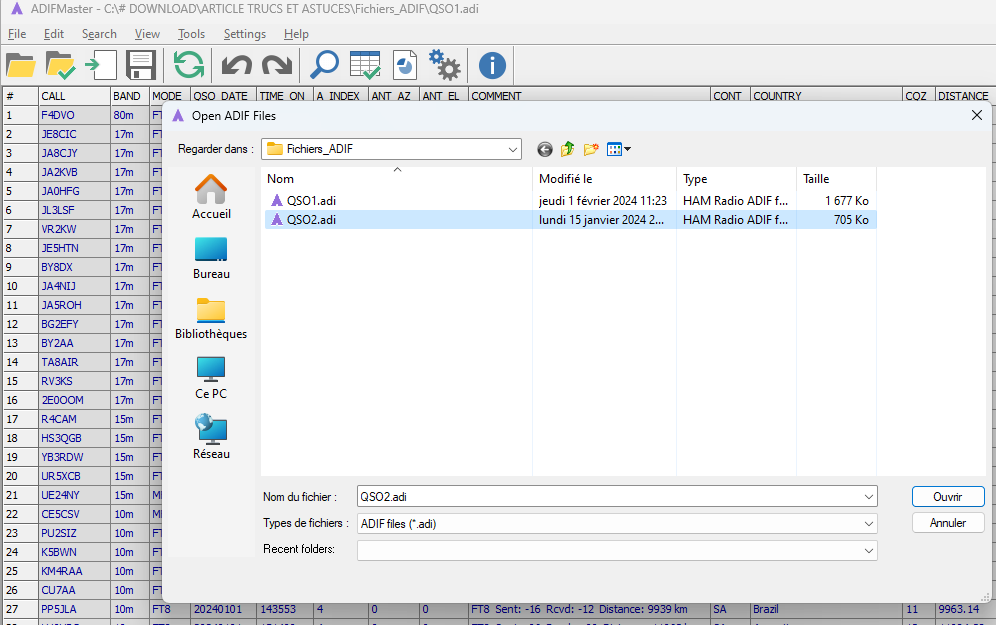
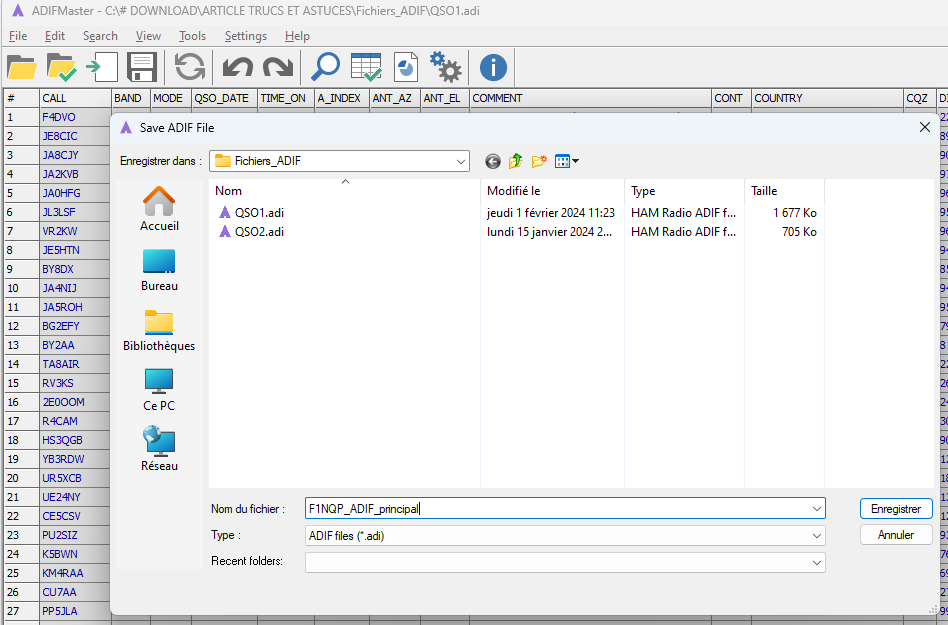
Maintenant que vous avez fusionné les 2 adif en un seul, il suffit de le mettre en lieu et place du fichier « wsjtx_log.adi » de votre logiciel JTDX (ou WSJT-X, ou MSHV).
Pour ce faire, servez vous du paragraphe B ci-dessus afin de retrouver les emplacements dans le logiciel concerné. Puis le fichier que vous venez de sauvegarder sous le nom « VotreIndicatif_FT8_ADIF_principal », renommez le avec le nom « wsjtx_log.adi » grâce à l’explorateur de Windows.
 ATTENTION : Excusez-moi pour cette mise en garde, effectuez les manipulations ci-dessus avec précaution sous peine de perdre de précieuses données. Ne jamais travailler sur l’ADIF original, toujours sur une copie.
ATTENTION : Excusez-moi pour cette mise en garde, effectuez les manipulations ci-dessus avec précaution sous peine de perdre de précieuses données. Ne jamais travailler sur l’ADIF original, toujours sur une copie.

